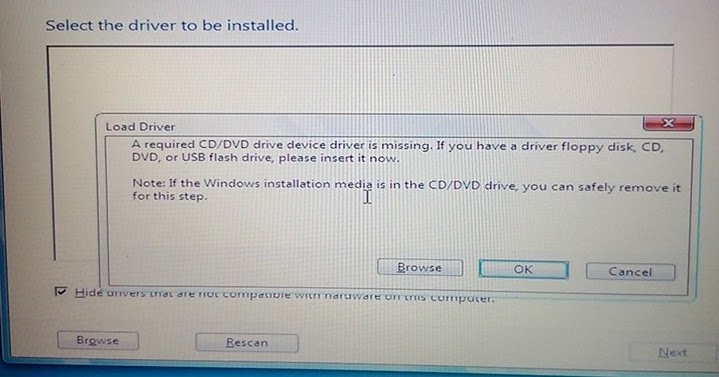Memperbarui sistem operasi di ponsel pintar maupun komputer menjadi yang terbaru adalah hal yang seringkali dilakukan oleh pengguna. Salah satu OS yang paling sering diperbarui adalah Windows. Hal ini tentu dilakukan karena Windows sebagai salah satu OS yang paling terkenal dan digunakan banyak pengguna.
Cara Install Ulang Windows 10
Untuk menginstal ulang Windows 10, langkah pertama yang harus dilakukan adalah membuat file instalasi Windows 10 dan menyimpannya pada flashdisk atau DVD. Berikut langkah-langkah cara membuat file instalasi Windows 10:
- Buka browser dan kunjungi website resmi Microsoft untuk download Windows 10.
- Pilih “Download Tool Now” pada bagian “Create Windows 10 installation media”.
- Setelah proses download selesai, jalankan file tersebut. Setelah itu, pilih “Accept” dan perhatikan syarat dan ketentuan pada laman selanjutnya.
- Pilih “Create installation media (USB flash drive, DVD or ISO file) for another PC” dan klik “Next”.
- Pilih bahasa, arsitektur dan edisi Windows 10 yang anda ingin instal. Setelah itu, klik “Next”.
- Pilih “USB flash drive”.
- Lakukan proses pengunduhan dan tunggu hingga selesai.
Setelah memiliki file instalasi, langkah selanjutnya adalah memastikan data-data yang penting sudah disimpan ke dalam hard disk atau cloud.
Setelah itu, jalankan proses instalasi Windows 10 dengan langkah-langkah berikut:
- Sambungkan flashdisk yang telah dimiliki ke dalam komputer atau laptop.
- Nyalakan komputer atau laptop, dan masuk ke BIOS. Hal ini dapat dilakukan dengan menekan tombol F2, DEL, atau F10 saat proses booting muncul.
- Pada jendela BIOS, pilih “Boot” dan ubah urutan boot ke “Removable Drive” atau “USB drive”.
- Simpan perubahan dan keluar dari BIOS dengan menekan F10 untuk menyimpan perubahan yang telah dilakukan atau Escape untuk menolak perubahan dan keluar.
- Komputer atau laptop akan memulai proses booting menggunakan file instalasi Windows 10 yang telah disimpan pada flashdisk dan akan memunculkan pilihan bahasa. Pilih bahasa yang sesuai dan klik “Next”.
- Klik “Install Now”.
- Muncul tampilan “License terms”. Baca dan terima syarat dan ketentuan dengan memberikan tanda ceklis pada kolom “I accept the license terms”. Klik “Next”.
- Pilih “Custom: Install Windows only (advanced)”, kemudian pilih partisi mana yang akan diinstal ulang.SO dapat menghapus partisi yang ada dan membuat partisi baru dengan ukuran sesuai keinginan.
- Tunggu hingga proses instalasi selesai.
- Setelah selesai, sistem akan reboot.
Cara Install Windows 7 pada Laptop ASUS
Kebanyakan laptop ASUS biasanya tidak dilengkapi dengan DVD driver buat laptop mereka, namun mereka menyediakan cara untuk pengguna men-download driver di situs resminya. Cara Install Windows 7 pada Laptop ASUS adalah sebagai berikut:
- Buat bootable USB drive dengan SO Windows 7 di dalamnya. SO dapat mencari file instalasi Windows 7 di internet. Pastikan untuk memilih sesuai dengan bahasa yang digunakan dan laptop ASUS yang dimiliki.
- Buka BIOS dan masuk ke bagian boot. Pilih USB Drive dan hal yang harus dilakukan berikutnya adalah menyimpan perubahan dengan menekan F10 atau Escape untuk keluar dari BIOS tanpa menyimpan perubahan.
- Buka file instalasi Windows 7 dan pilih language setup dan klik “Next”.
- Klik “Install Now”. Setelah itu muncul tampilan “License terms”. Baca dan terima syarat dan ketentuan dengan memberikan tanda ceklis pada kolom “I accept the license terms”. Klik “Next”.
- Pada jendela selanjutnya, pilih “Custom installation” agar dapat memilih partisi untuk di instal Windows 7.
- Hapus partisi yang telah terbentuk sebelumnya dan buatlah partisi baru dengan ukuran yang kamu inginkan.
- Pilih partisi, kemudian klik “Next” dan tunggu proses instalasi Windows 7 berakhir.
- Setelah proses instalasi selesai, langkah berikutnya adalah menginstal driver yang tepat untuk laptop ASUS yang kamu miliki. Driver untuk laptop ASUS dapat ditemukan di situs resminya.
- Buka situs resmi ASUS kemudian pergi ke bagian “download” dari menu principal atau support.
- Pilih “Driver & Utility” dan masuk ke halaman driver.
- Pilih model laptop ASUS yang kamu miliki.
- Pilih sistem operasi (Windows 7) dan bahasa yang kamu gunakan. Kemudian klik “search”.
- Pilih file instalasi driver dan download.
- Setelah proses download selesai, buka file dan install.
- Setelah selesai, restart laptop dan sistem telah siap digunakan.
FAQ
1. Bagaimana cara backup data sebelum menginstal ulang Windows?
Cara backup data sebelum menginstal ulang Windows adalah sebagai berikut:
- Pertama, pindahkan semua data penting ke external hardisk atau cloud.
- Kedua, buat file backup dengan menggunakan software backup data seperti Acronis, EaseUS ToDo Backup, atau Backup4all.
- Setelah semua file backup telah dibuat, cek lagi apakah seluruh file yang penting telah dipindahkan agar tidak hilang setelah instal ulang OS.
2. Alat apa yang diperlukan untuk menginstal ulang Windows?
Alat yang diperlukan untuk menginstal ulang Windows adalah sebagai berikut:
- Flasdisk atau DVD untuk menyimpan file instalasi Windows 10.
- PC atau laptop yang mendukung instal ulang Windows
- Internet untuk memperoleh file instalasi atau driver yang dibutuhkan